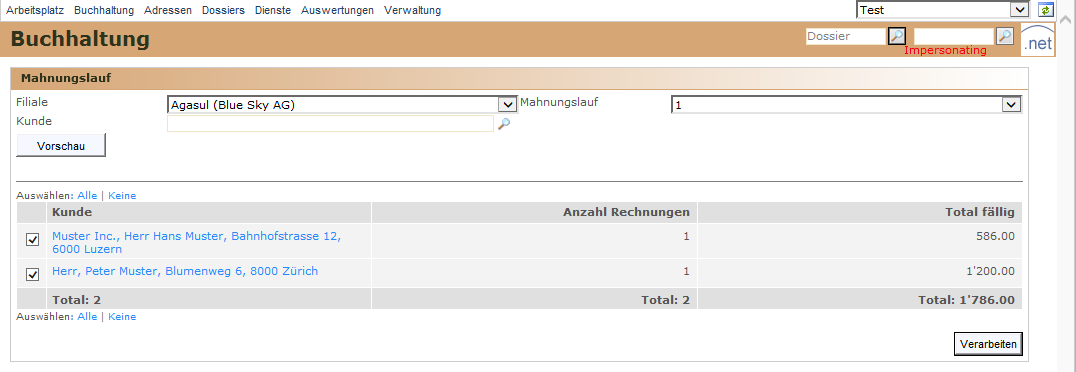Mahnwesen: Unterschied zwischen den Versionen
Lilian (Diskussion | Beiträge) (→Mahnung erstellen) |
Lilian (Diskussion | Beiträge) K (→Grundeinstellungen) |
||
| Zeile 45: | Zeile 45: | ||
= Arbeitsabläufe / Prozesse = | = Arbeitsabläufe / Prozesse = | ||
| − | |||
| − | |||
| − | |||
| − | |||
| − | |||
| − | |||
| − | |||
| − | |||
| − | |||
| − | |||
| − | |||
| − | |||
== Mahnung erstellen == | == Mahnung erstellen == | ||
Version vom 9. Januar 2014, 17:34 Uhr

 Diese Seite ist nur für einzelne Berechtigungsstufen ersichtlich
Diese Seite ist nur für einzelne Berechtigungsstufen ersichtlich
Inhaltsverzeichnis
Übersicht
Das Menu Mahnwesen ermöglicht die Ermittlung der fälligen Rechnungen und das Versenden von Mahnbriefen. Es wird mit 3 Mahnstufen gearbeitet.
Layout
Benutzeroberfläche
Bereich Mahnungslauf
| Feld | Beschreibung |
|---|---|
| Filiale | Die Mahnungen können für eine einzelne Filiale oder über den gesamten Mandanten erstellt werden. |
| Kunde | Hier kann spezifisch ein Kunde ausgewählt werden. Bleibt das Feld leer, werden fällige Rechnungen gesamthaft gesucht. |
| Mahnungslauf | Mittels Drop-Down kann die Mahnstufe selektiert werden. |
Buttons
| Vorschau | Nach Klicken auf den Button Vorschau erscheint eine Übersicht der fälligen Rechnungen. |
| Verarbeiten | Ist die Vorschau-Liste OK zum Erstellen der Mahnbriefe, werden diese mittels klicken auf den Button Verarbeiten generiert. |
Arbeitsabläufe / Prozesse
Mahnung erstellen
Auf der Vorschau können die Kunden selektiert werden, welche einen Mahnbrief erhalten sollen. Mittels klicken auf den Button 'Verarbeiten' erhält der Umbrella-Benutzer eine E-Mail von Umbrella mit dem Link zu einem PDF-Dokument, welches sämtliche Mahnungen beinhaltet. Das PDF-Dokument kann nun ausgedruckt und die Mahnungen verschickt werden. Dieses Dokument kann nach Wunsch lokal gespeichert werden, da kein Dokument mit dem gesamten Mahnlauf in Umbrella gespeichert wird. Es wird jedoch pro Kunde/pro Mahnstufe eine Kopie der Mahnung auf dem Kunden bei den dossierunabhängigen Dokumente/Briefe gespeichert, welches auch später jederzeit ausgedruckt werden kann.
Pro Mahnstufe wird ein separater Mahnlauf ausgeführt.
Technische/Funktionale Details
- Hier werden Abschnitte erstellt mit identischem Namen zu Layout/Prozesse
- In der "normalen" Doku ein Link auf die entsprechende Details (im sinne von (Details ...)
- Ein Detail-Abschnitt beginnt mit einem "Backlink": "Details zu ..."